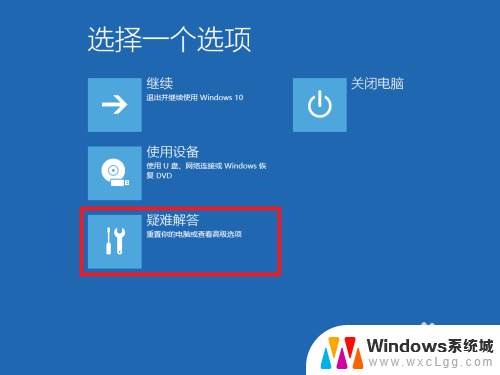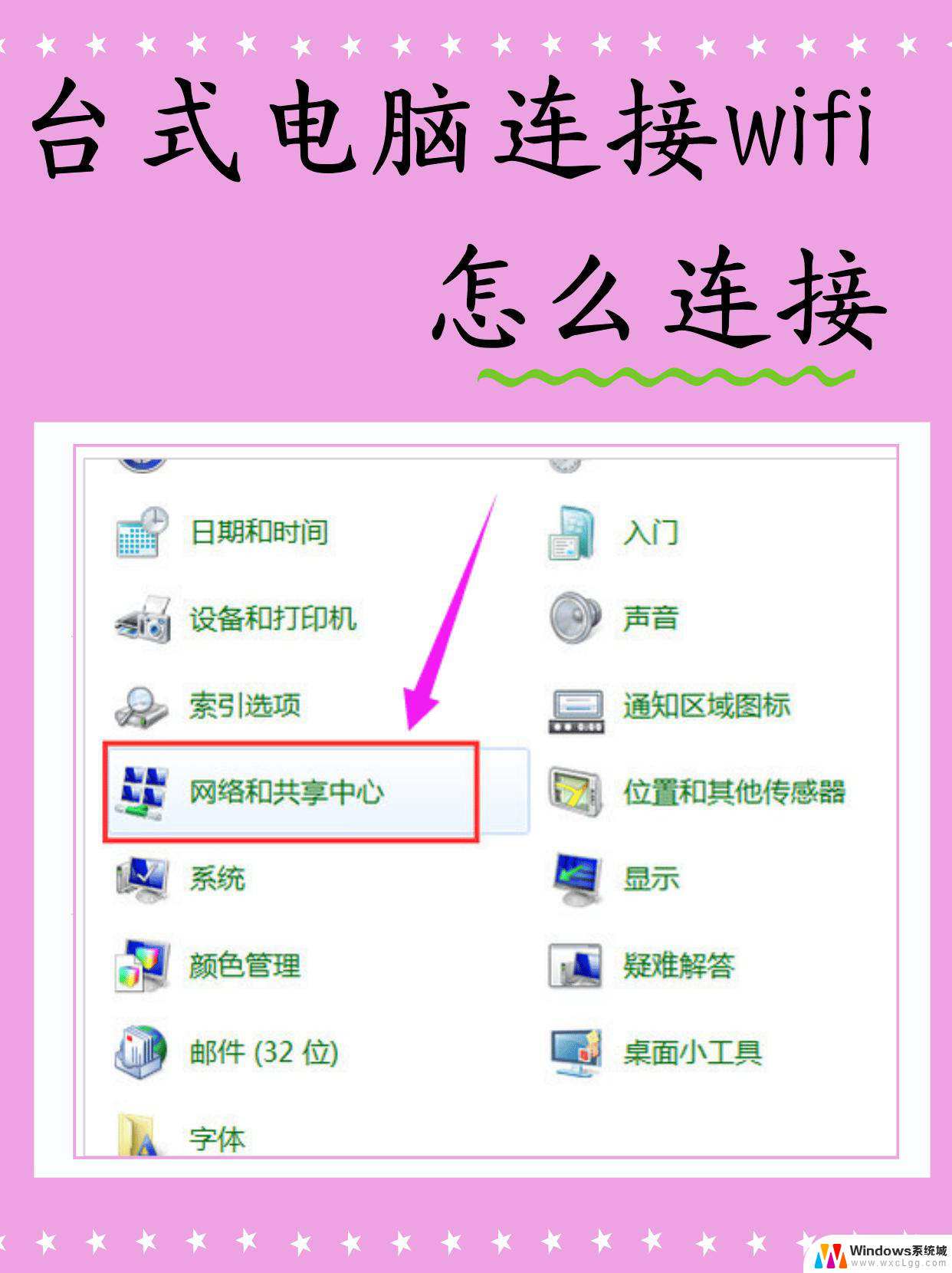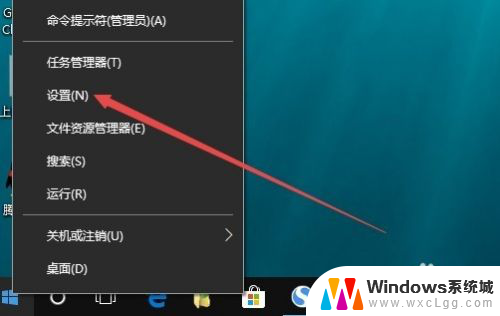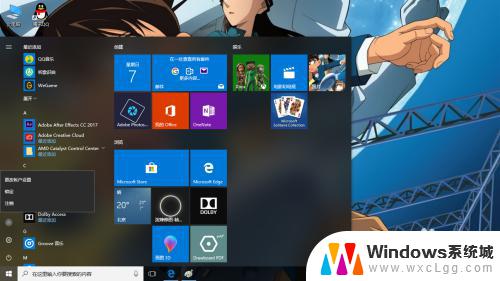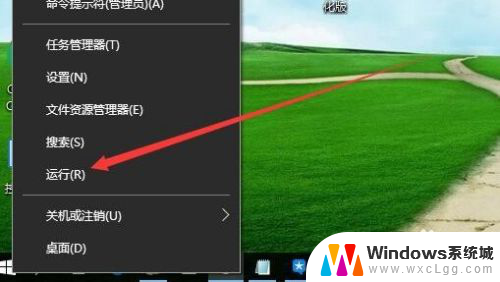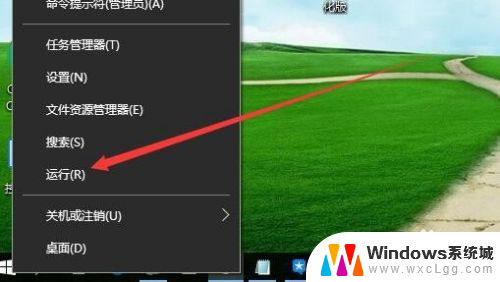windows10怎么重组电脑 如何重置电脑到出厂设置
Windows10是目前广泛使用的操作系统之一,但随着时间的推移,电脑可能会出现各种问题,导致系统运行缓慢或出现错误,为了解决这些问题,重组电脑或将电脑重置到出厂设置是常见的解决方法之一。重组电脑可以帮助清除不必要的文件和程序,优化系统性能,而将电脑重置到出厂设置则可以将系统恢复到初始状态,解决一些严重的问题。接下来我们将介绍如何在Windows10操作系统中进行这两种操作。
具体步骤:
1.进入【选择一个选项】页面
(1)在按住 Shift键的情况下,点击重启。电脑启动后自动选择一个选项页面
(2)重启或开机,在Windows 启动前,按重启或电源按钮连续强制重启 3 次,即可进入选择一个选项页面
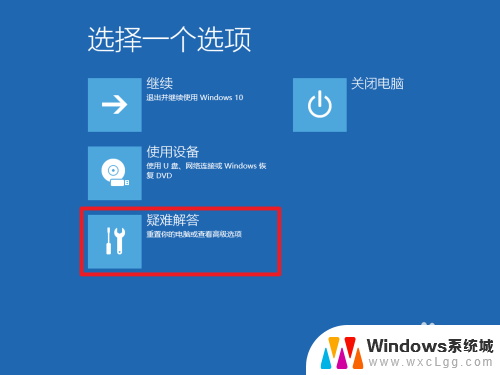
2.随后,点击【疑难问答】后,即可看见【重置此电脑】选项
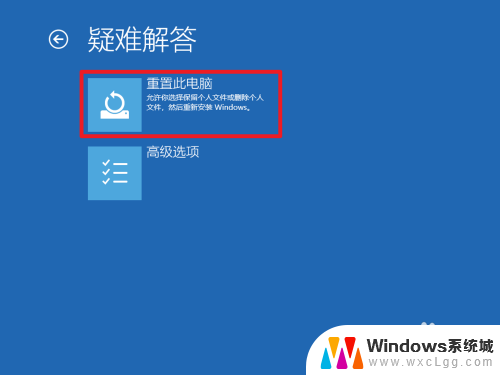
3.点击【重置此电脑】后,即可进入选择页面。选项如下:
【保留我的文件】是指删除电脑所有的应用以及设置,但是会保留系统盘中的个人文件!
【删除所有的内容】是指将电脑中所有的个人文件、设置和应用,全部删除!
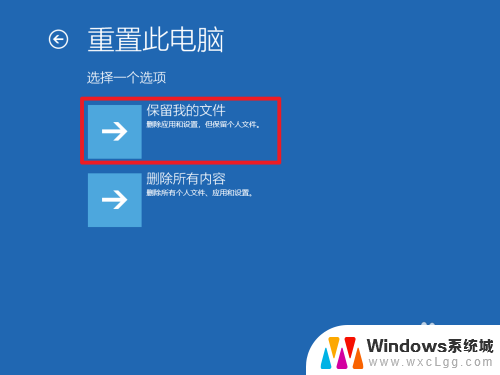
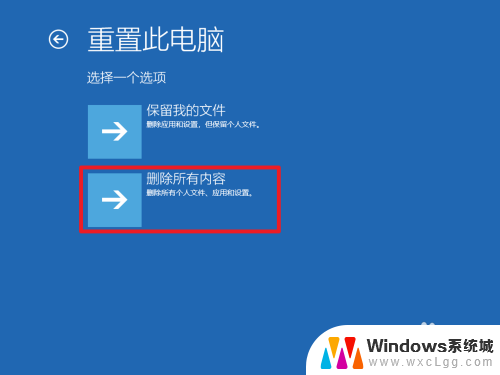
4.点击【删除所有内容】之后,会出现以下两个选项:
【仅删除我的文件】是指直接对安装系统的盘进行重置,即使之前曾经分区,也会重新恢复。
【完全清理驱动器】是指将所有的盘都进行格式化,包括系统盘!同样的,一些相关的设置,比如分区、注册表等等操作,都将被全部抹除,最后得到一个非常干净的系统!!!
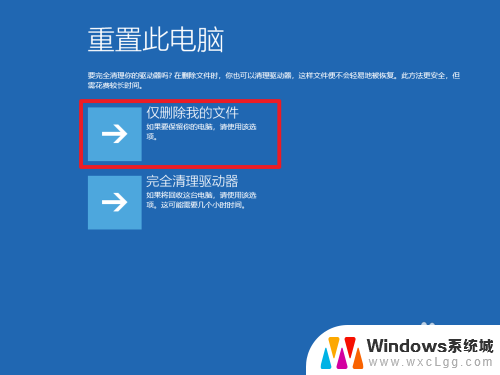
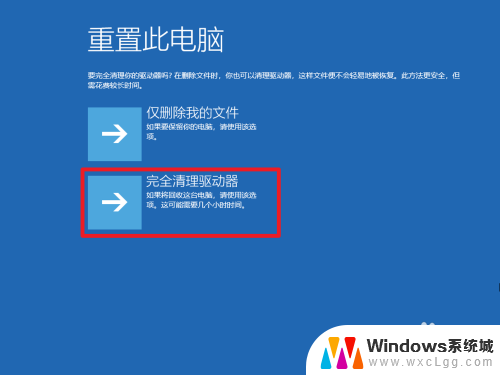
5.注意:【完全清理驱动器】选项请慎重选择,假如你没有需要保留的资料等,可以选择这个选项。另外,系统盘一般是指C盘。
以上就是如何重新组织电脑的全部内容,不熟悉的用户可以按照以上方法进行操作,希望对大家有所帮助。